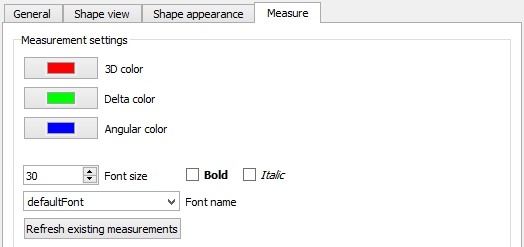PartDesign Einstellungen
Einleitung
Die Arbeitsbereiche Part und
PartDesign verwenden dieselben Einstellungen. Sie sind im Abschnitt
Part/Part Design des Voreinstellungseditors zu finden. Dieser Abschnitt ist nur nur vorhanden, wenn einer der Arbeitsbereiche in der aktuellen FreeCAD-Sitzung geladen wurde.
Verfügbare Einstellungen
Es gibt vier Reiter: Allgemein, Form-Ansicht, Erscheinungsbild der Form und Messen.
Allgemein
Im Reiter Allgemein kannst Du folgendes angeben:
| Name | Beschreibung |
|---|---|
| Template:MenuCommand/de | Wenn gekreuzt, nach einer booleschen Bearbeitung wird es geprüft wenn die Darstellung der Grenze (BRep) des Modells gültig ist . Dies wird intern durch die Funktion ÜberprüfeGeometrie durchgeführt. |
| Template:MenuCommand/de | If checked, Das Modell wird mit der Funktion verfeinert VerfeinernForm nach einer booleschen Bearbeitung. |
| Template:MenuCommand/de | Wenn gekreuzt, wird das Modell mit der Funktion VerfeinernForm verfeinert, nachdem eine Skizze eines Objekts geändert wurde. |
| Template:MenuCommand/de | Diese Option hat derzeit keine Auswirkungen. |
| Name | Description |
|---|---|
| Automatically check model after boolean operation | If checked, the Boundary representation (BRep) of the model is validated after boolean operations. |
| Automatically refine model after boolean operation | If checked, the model is refined after boolean operations. |
| Automatically refine model after sketch-based operation | If checked, the model is refined after changes to source sketches of objects. |
Formansicht
Im Reiter Formansicht kannst Du folgendes angeben:
| Name | Beschreibung |
|---|---|
| Template:MenuCommand/de | Maximum linear deflection der tessellierten Objekte von ihrer Oberfläche |
| Template:MenuCommand/de | Maximum angular deflection von einem tessellierten Objektabschnitt zum nächsten Abschnitt |
| Name | Description |
|---|---|
| Maximum deviation depending on the model bounding box | Maximum linear deflection of the tesselated objects from their surface. |
| Maximum angular deflection | Maximum angular deflection from one tesselated object section to the next section. |
Shape appearance
On the Shape appearance tab you can specify the following:
| Name | Description |
|---|---|
| Shape color | Color for new shapes. If the option Random is set, a random color is used instead. |
| Shape transparency | Transparency for new shapes introduced in version 1.0. |
| Line color | Line color for new shapes. |
| Line width | Line thickness for new shapes. |
| Vertex color | Color for new vertices. |
| Vertex size | Size for new vertices. |
| Bounding box color | Color of bounding boxes in the 3D view. |
| Two-side rendering | If checked, the color of the interior side of faces will be the same as the exterior side. If not checked either the backlight color, if enabled, or black will be used instead. |
| Text color | Text color for document annotations. There is currently no dialog to add annotations to documents. Annotations can only be added using the Python console with this command:
This console is shown using the menu View → Panels → Python console. |
Measure
These preferences control the appearance of measurements created with the Measure tools available in the Part Workbench and PartDesign Workbench.
On the Measure tab (introduced in version 1.0) you can specify the following:
| Name | Description |
|---|---|
| 3D color | Color for 3D linear dimensions. |
| Delta color | Color for delta dimensions (parallel to the global X, Y and Z axes). |
| Angular color | Color for angular dimensions. |
| Font size | Font size in pixels. |
| Bold | If checked, font style bold is used. |
| Italic | If checked, font style italic is used. |
| Font name | The font to use. |
| Refresh existing measurements | Press this button to update existing measurements. |
Tesselation
Um ein Objekt effizient darzustellen, ist seine Oberfläche tesselliert, d.h. es wird mit einigen kleinen Abweichungen von seiner realen Oberfläche dargestellt. Dies gilt nicht nur für PartDesign Modelle, sondern auch für andere Objekte in FreeCAD.
Es gibt eine untere Grenze für die Tessellierung von 0,01%. Wenn du die zusätzliche Zeit wirklich nutzen willst, kannst du die Untergrenze noch weiter reduzieren, indem du das Menü Template:MenuCommand/de öffnest. Dies öffnet den Parametereditor, in dem du zu Template:MenuCommand/de navigierst.
Rechtsklick auf Netzabweichung und wähle im Kontextmenü Wert ändern. Setze den Wert auf die minimale Tesselation deiner Wahl. Bitte beachte, dass der Wert in % angegeben wird, d.h. für einen Wert von 0,005% musst du "0,00005" eingeben. Der kleinstmögliche Wert ist 1e-7. Hinweis: Im Menü Einstellungen siehst du auch dann noch 0.01%, wenn du einen niedrigeren Wert einstellst.
- Struktur-Werkzeuge: Part-Arbeitsbereich, Gruppe
- Part Design-Hilfswerkzeuge: Körper erstellen, Skizze erstellen, Skizze bearbeiten, Skizze einer Fläche zuordnen
- Part Design-Modellierungswerkzeuge
- Datum tools: Bezugspunkt erstellen, Bezugslinie erstellen, Bezugsebene erstellen, Lokales Koordinatensystem erzeugen, Referenzobjekt erstellen, Klon erzeugen
- Additive tools: Aufpolstern (Pad), Rotation, Ausformung, Additives Rohr, Erzeugen eines zusätzlichen geometrischen Körpers
- Subtractive tools: Tasche, Bohrung, Nut, Abziehbarer Loft, Abziehbares Rohr, Erzeuge einen abzuziehenden Grundkörper
- Transformation Werkzeuge: Spiegeln, Lineares Muster, Polares Muster, Create MultiTransform
- Verschönerungswerkzeuge: Verrundung, Fase, Draft-Arbeitsbereich, Dicke
- Boolesche Operationen: Boolesche Operationen
- Extras: Migrieren, Shaft design wizard, Involute gear
- Contextual Menu tools: Spitze festlegen, Move object to other body, Objekt nach einem anderen Objekt verschieben
- Erste Schritte
- Installation: Herunterladen, Windows, Linux, Mac, Zusätzlicher Komponenten, Docker, AppImage, Ubuntu Snap
- Grundlagen: Über FreeCAD, Graphische Oberfläche, Mausbedienung, Auswahlmethoden, Objektname, Programmeinstellungen, Arbeitsbereiche, Dokumentstruktur, Objekteigenschaften, Hilf FreeCAD, Spende
- Hilfe: Tutorien, Video Tutorien
- Arbeitsbereiche: Std Base, Arch, Assembly, CAM, Draft, FEM, Inspection, Mesh, OpenSCAD, Part, PartDesign, Points, Reverse Engineering, Robot, Sketcher, Spreadsheet, Surface, TechDraw, Test Framework